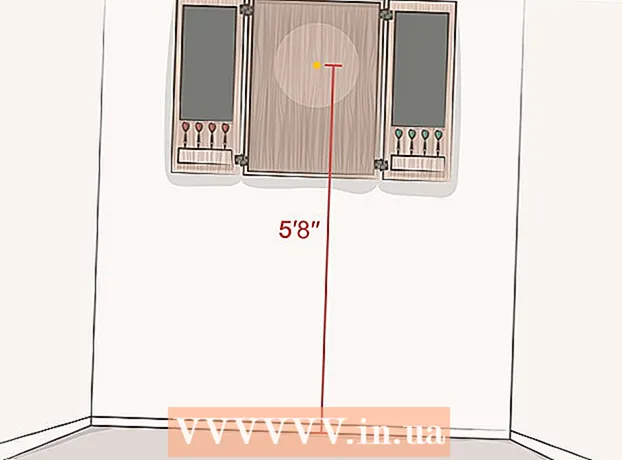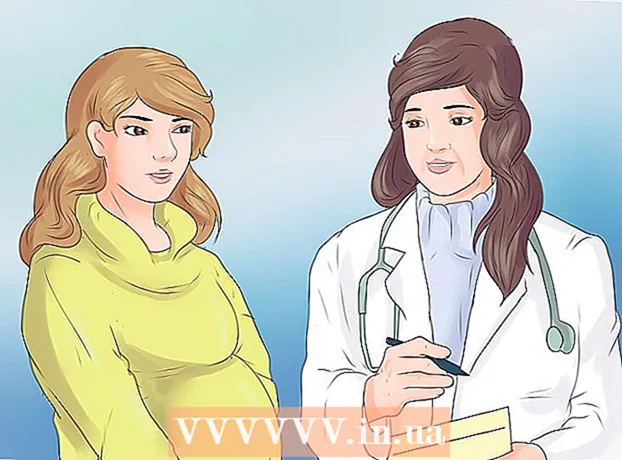Forfatter:
William Ramirez
Oprettelsesdato:
18 September 2021
Opdateringsdato:
1 Juli 2024

Indhold
- Trin
- Metode 1 af 3: Android 7.0 (Nougat)
- Metode 2 af 3: Android 6.0 (Marshmallow)
- Metode 3 af 3: Android 5.0 (Lollipop) og tidligere versioner
I denne artikel vil vi vise dig, hvordan du downloader filer og applikationer direkte til SD -kortet på din Android -enhed.
Trin
Metode 1 af 3: Android 7.0 (Nougat)
 1 Start appen Indstillinger. Dens ikon ligner et gear (
1 Start appen Indstillinger. Dens ikon ligner et gear ( ) og er placeret i app -skuffen.
) og er placeret i app -skuffen. - Fra og med Android 6.0 (Marshmallow) kan SD -kortet gøres til en del af det interne lager. I dette tilfælde kan indhold fra Play Butik downloades direkte til kortet.
- I denne metode skal kortet formateres.
- Du vil ikke kunne fjerne SD -kortet og bruge det på en anden enhed (for at gøre dette skal du slette alle data fra kortet).
 2 Rul ned, og tryk på Opbevaring.
2 Rul ned, og tryk på Opbevaring. 3 Vælg dit SD -kort. Det vil blive kaldt "Ekstern lagring" eller "SD -kort".
3 Vælg dit SD -kort. Det vil blive kaldt "Ekstern lagring" eller "SD -kort".  4 Tryk på ⁝. Du finder dette ikon i øverste højre hjørne.
4 Tryk på ⁝. Du finder dette ikon i øverste højre hjørne.  5 Klik på Skift lagertype. Denne indstilling kan kaldes "Lagringsindstillinger".
5 Klik på Skift lagertype. Denne indstilling kan kaldes "Lagringsindstillinger".  6 Tryk på Format som internt.
6 Tryk på Format som internt. 7 Vælg den ønskede indstilling, og tryk på Yderligere. På nogle enheder kan du vælge en af to muligheder:
7 Vælg den ønskede indstilling, og tryk på Yderligere. På nogle enheder kan du vælge en af to muligheder: - Hvis du vil gemme apps og deres data (f.eks. Cache) på SD -kortet, skal du vælge Brug som internt lager til apps og data.
- Hvis du kun vil gemme programmer på kortet, skal du klikke på Brug kun som intern lagring til applikationer.
 8 Tryk på Slet og formater. Dataene på kortet vil blive slettet, og derefter vil kortet blive konfigureret korrekt. Når processen er fuldført, vises en bekræftelse.
8 Tryk på Slet og formater. Dataene på kortet vil blive slettet, og derefter vil kortet blive konfigureret korrekt. Når processen er fuldført, vises en bekræftelse.
Metode 2 af 3: Android 6.0 (Marshmallow)
 1 Start appen Indstillinger. Dens ikon ligner et gear (
1 Start appen Indstillinger. Dens ikon ligner et gear ( ) og er placeret i app -skuffen.
) og er placeret i app -skuffen. - Fra og med Android 6.0 (Marshmallow) kan SD -kortet gøres til en del af det interne lager. I dette tilfælde kan indhold fra Play Butik downloades direkte til kortet.
- I denne metode skal kortet formateres. Brug derfor et blankt kort eller sikkerhedskopier først de data, der er gemt på kortet.
- Du vil ikke kunne fjerne SD -kortet og bruge det på en anden enhed (for at gøre dette skal du slette alle data fra kortet).
 2 Rul ned, og tryk på Opbevaring.
2 Rul ned, og tryk på Opbevaring. 3 Vælg dit SD -kort. Det vil blive kaldt "Ekstern lagring" eller "SD -kort".
3 Vælg dit SD -kort. Det vil blive kaldt "Ekstern lagring" eller "SD -kort".  4 Tryk på ⁝. Du finder dette ikon i øverste højre hjørne.
4 Tryk på ⁝. Du finder dette ikon i øverste højre hjørne.  5 Klik på Indstillinger.
5 Klik på Indstillinger. 6 Tryk på Format som internt. Der vises en meddelelse om, at alle data på kortet vil blive slettet.
6 Tryk på Format som internt. Der vises en meddelelse om, at alle data på kortet vil blive slettet.  7 Klik på Slet og formater. Kortet formateres som internt lager. Nu downloades indhold fra Play Butik til kortet.
7 Klik på Slet og formater. Kortet formateres som internt lager. Nu downloades indhold fra Play Butik til kortet. - Nogle apps kan ikke installeres på SD -kort. Sådanne applikationer downloades automatisk til enhedens interne lager.
Metode 3 af 3: Android 5.0 (Lollipop) og tidligere versioner
 1 Åbn din filhåndtering. Det er markeret med et mappeformet ikon og kaldes Mine filer, Filhåndtering eller Filer.
1 Åbn din filhåndtering. Det er markeret med et mappeformet ikon og kaldes Mine filer, Filhåndtering eller Filer.  2 Tryk på ☰ eller ⁝. Dette ikon er i øverste højre hjørne og kan se anderledes ud på forskellige enheder. Hvis der er en indstilling i menuen, der åbnes, skal du gå til næste trin.
2 Tryk på ☰ eller ⁝. Dette ikon er i øverste højre hjørne og kan se anderledes ud på forskellige enheder. Hvis der er en indstilling i menuen, der åbnes, skal du gå til næste trin. - I ældre versioner af Android skal du trykke på menuknappen på enheden.
 3 Tryk på Indstillinger.
3 Tryk på Indstillinger. 4 Klik på Hjemmekatalog. Du finder denne mulighed i sektionen "Vælg mapper".
4 Klik på Hjemmekatalog. Du finder denne mulighed i sektionen "Vælg mapper".  5 Tryk på SD kort. Denne indstilling kan navngives anderledes, f.eks. "SDCard" eller "extSdCard".
5 Tryk på SD kort. Denne indstilling kan navngives anderledes, f.eks. "SDCard" eller "extSdCard".  6 Klik på Parat. Fra nu af vil alt blive downloadet til SD -kortet.
6 Klik på Parat. Fra nu af vil alt blive downloadet til SD -kortet.